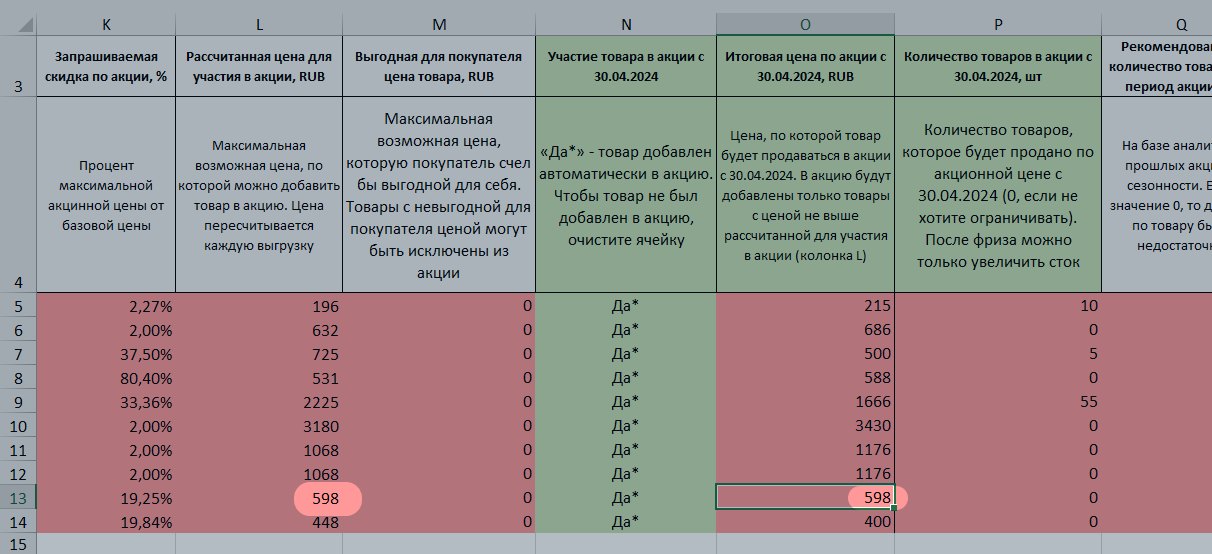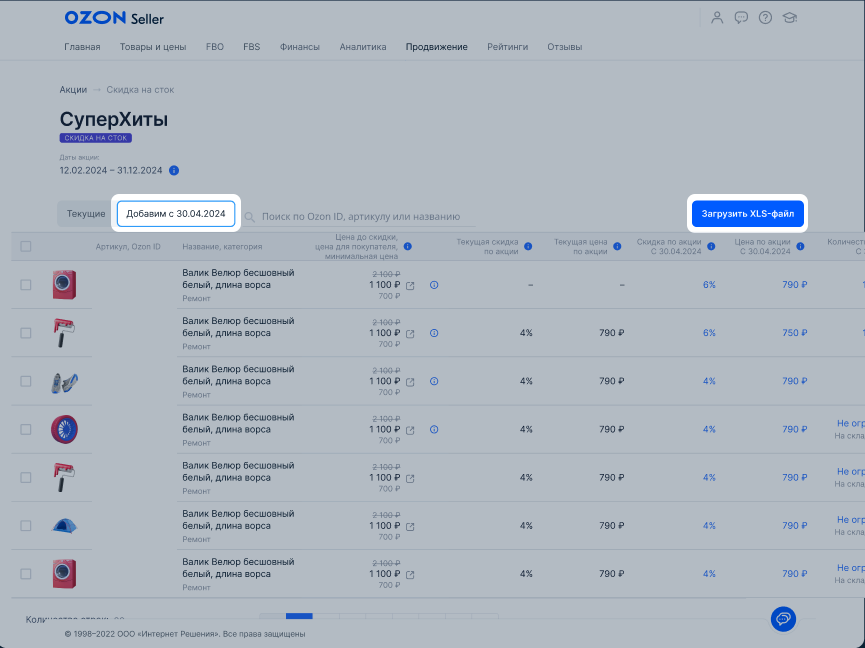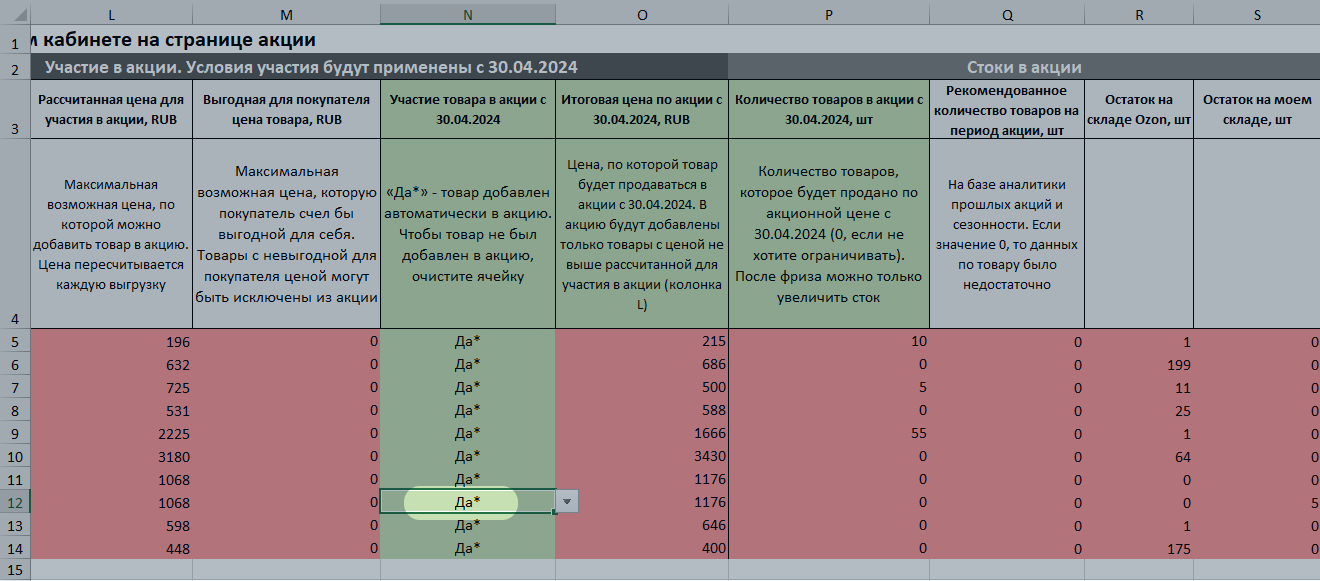Чтобы увеличить продажи и получить больше заказов, продвигайте товары через акции:
- добавьте товары в одну из акций Ozon;
- запустите собственную акцию и самостоятельно определяйте сроки, товары и условия.
Чтобы посмотреть список открытых для вас акций и сроки их проведения, откройте раздел Цены и акции → Акции от Ozon и перейдите на вкладку Доступные.
Вы можете отследить свои результаты на графиках. Аналитика по завершённым акциям находится в личном кабинете в разделе Аналитика → Акции.
Особенности акций отразятся на карточках товаров специальными иконками:
-
 — дополнительное продвижение акционных товаров в поиске, на баннерах, привлечение аудитории рекламой по ТВ и другими медиаканалами;
— дополнительное продвижение акционных товаров в поиске, на баннерах, привлечение аудитории рекламой по ТВ и другими медиаканалами; -
 — в акции есть автоматически добавленные товары.
— в акции есть автоматически добавленные товары.
Иконки актуальны только для крупных распродаж Ozon.
Виды акций #
Акции Ozon #
Мы регулярно проводим акции для покупателей. Сроки и условия для них определяем сами, вам нужно только добавить товары в разделе Цены и акции → Акции от Ozon. Товары будут показываться на страницах акций вместе с товарами Ozon и партнёров.
Участие в таких акциях бесплатное, но скидки будут за ваш счёт. Например, через личный кабинет можно присоединиться к акциям типа «Скидка на сток».
Товар отображается на сайте по той цене, которую вы установили в настройках акции, если нет более выгодной цены по акции с большим приоритетом.
Возможности этого типа акций:
- скидки могут быть ограничены по срокам или идти непрерывно;
- доступно привлечение аудитории в период глобальных распродаж и «Скидок недели» через рекламу по телевидению и другим медиа;
- в карточках товаров отображаются метка и счётчик остатков;
- расчёт акционной цены может учитывать цены похожих товаров на других площадках;
- вы решаете, когда участвовать в акциях;
- вы можете добавлять и удалять товары в любой момент;
- вы можете ограничить количество товаров, которые будут продаваться по акции.
Если все акционные товары раскупят, цена автоматически поменяется на цену другой акции с меньшим приоритетом или вернётся к значению до акции.
Все акции типа «Скидка на сток»
| Акции | Описание |
|---|---|
| Актуальные крупные распродажи Ozon и «Скидки недели» | • Бустинг х2. Без ограничения срока действия — акция без ограничений на добавление и удаление товаров. Для участия товарам назначается самая маленькая скидка. Акционные товары выделены специальной ценой и меткой. Даёт двойной бустинг в поиске. • Бустинг х3. Без ограничения срока действия — акция без ограничений на добавление и удаление товаров. Для участия требуется скидка больше, чем в акции «Бустинг x2. Без ограничения срока действия». Акционные товары выделены специальной ценой и меткой. Даёт тройной бустинг в поиске. • Бустинг х4. Без ограничения срока действия — акция, в которой товары получают самые высокие позиции в поиске и категории. Даёт максимальный бустинг в поиске. В периоды между крупными распродажами проводятся «Скидки недели» — товары продвигаются в поиске, на баннерах и рекламируются по ТВ и в медиа. |
Размер скидки зависит от подкатегории товара и механики акции. Считаем размер скидки от медианной цены товара за последние 30 дней. При расчёте медианы:
- Не учитывается цена товара, по которой он предлагался в акции с механикой «Хочу скидку» и «Промокод».
- Если в течение 30 дней товар продолжительное время участвовал в акции «Бустинг х2», «Бустинг х3» или «Бустинг х4» и цена этой акции стала медианной, скидка рассчитывается от цены с учётом этой акции. Скидка будет меньше, чем от цены без участия в предыдущих акциях.
Иногда Ozon даёт дополнительную скидку на товар от имени продавца — в этом случае разницу между вашей ценой и стоимостью для покупателя Ozon перечислит вам баллами. Эти баллы спишем для оплаты комиссии в этом же месяце.
Мои акции #
Вы можете продвигать товары, создавая собственные акции. Для них вы сами определяете сроки, ассортимент и размер скидок.
Самостоятельно вы можете создать несколько типов акций:
-
Обычная скидка — в такую акцию можно добавить любые ваши товары и установить на них скидку не ниже минимальной. Если ваш товар участвует в нескольких акциях одновременно, он будет продаваться по самой низкой из акционных цен. Скидка устанавливается в процентах и зависит от Цены до скидки или Текущей цены, которая действовала последние 30 дней. Если за это время у товара остатки не продавались по сравнению с аналогичными предложениями на Ozon, система предложит увеличить скидку при добавлении его в акцию.
Пример
Для товаров категории «Кофе» в акции действует скидка 23%. Если 1 октября вы захотите добавить в эту акцию кофе в зёрнах, который с 30 августа по 30 сентября продавался мало или не продавался совсем, хотя остатки на складе были, система предложит увеличить скидку до 29%.
-
Тип скидки «Промокод» — с помощью которого покупатель может получить скидку на покупку.
-
Скидка от суммы заказа — товар отображается на сайте по обычной стоимости. Скидка применится у покупателя в корзине, если он выполнит условие по минимальной цене заказа. Этот тип акции может влиять на другие акции, которые действуют на товар.
Акции Ozon #
Ozon регулярно проводит акции для покупателей. Сроки и условия для них определяем сами, вам остаётся только добавить свои товары в разделе Цены и акции → Акции от Ozon. Они будут показываться на страницах акций вместе с продукцией Ozon и других партнёров. Участие в таких акциях бесплатное, но скидки будут проходить за ваш счёт.
Иногда Ozon даёт дополнительную скидку на товар от имени продавца — в этом случае разницу между вашей ценой и стоимостью для покупателя Ozon перечислит вам баллами. Эти баллы спишем для оплаты комиссии в этом же месяце. Подробнее о баллах за скидки
Скидка #
Для акций этого типа можно настроить автоматическое применение.
Товар отображается на сайте по той цене, которую вы установили в настройках акции, если нет более выгодной цены по акции с большим приоритетом.
Скидка устанавливается в процентах и зависит от Цены до скидки или Текущей цены, которая действовала последние 30 дней. Если за это время у товара были остатки, но он почти не продавался по сравнению с аналогичными предложениями на Ozon, система попросит увеличить скидку при добавлении его в акцию.
Пример
Для товаров категории «Кофе» в акции действует скидка 23%. Если вы 1 октября захотите добавить в эту акцию кофе в зёрнах, который с 30 августа по 30 сентября продавался мало или не продавался совсем, хотя остатки на складе были, система предложит увеличить скидку до 29%.
Скидка на сток #
Для акций этого типа можно настроить автоматическое применение.
Механика похожа на акцию типа «Скидка»: товар отображается на сайте по той цене, которую вы установили в настройках акции, если нет более выгодной цены по акции с большим приоритетом.
Возможности акций типа «Скидка на сток»:
- скидки могут быть ограничены по срокам или идти непрерывно;
- привлечение аудитории в период глобальных распродаж и «Скидок недели» через рекламу по телевидению и другим медиа;
- метка и счётчик остатков в карточках товаров;
- расчёт акционной цены может учитывать цены похожих товаров на других площадках;
- вы решаете, когда участвовать в акциях;
- вы можете добавлять и удалять товары в любой момент;
- вы можете ограничить количество товаров, которые будут продаваться по акции.
Если все акционные товары раскупят, цена автоматически поменяется на цену другой акции с меньшим приоритетом или вернётся к значению до акции.
Акции типа «Скидка на сток»
| Акции | Описание |
|---|---|
| Актуальные крупные распродажи Ozon и «Скидки недели» | • Бустинг х2. Без ограничения срока действия — акция без ограничений на добавление и удаление товаров. Для участия товарам назначается самая маленькая скидка. Акционные товары выделены специальной ценой и меткой. Даёт двойной бустинг в поиске. • Бустинг х3. Без ограничения срока действия — акция без ограничений на добавление и удаление товаров. Для участия требуется скидка больше, чем в акции «Бустинг x2. Без ограничения срока действия». Акционные товары выделены специальной ценой и меткой. Даёт тройной бустинг в поиске. • Бустинг х4. Без ограничения срока действия — акция, в которой товары получают самые высокие позиции в поиске и категории. Даёт максимальный бустинг в поиске. В периоды между крупными распродажами проводятся «Скидки недели» — в это время нет ограничений на добавление и удаление товаров. Товары продвигаются в поиске, в баннерах и рекламируются по ТВ и в медиа. |
Размер скидки зависит от подкатегории товара и механики акции. Считаем размер скидки от медианной цены товара за последние 30 дней. При расчёте медианы:
- не учитывается цена товара товара, по которой он предлагался в акции с механикой «Промокод»;
- если в течение 30 дней товар продолжительное время участвовал в акции «Бустинг х2», «Бустинг х3» или «Бустинг х4» и цена этой акции стала медианной, скидка рассчитывается от цены с учётом этой акции. Скидка будет меньше, чем от цены без участия в предыдущих акциях.
Получить преимущества акции типа «Скидка на сток»
Товар может получить преимущества акции типа «Скидка на сток» без участия в ней, если:
- цена равна или ниже рекомендуемого значения для текущей распродажи,
- индекс цены выгодный — сравним вашу цену с учётом скидки Ozon с ценой таких же товаров со скидками от других площадок. Скидку компенсируем вам баллами.
Цены на товары проверяются каждый день. Если выполняется хотя бы одно условие, товар автоматически получает:
- дополнительное продвижение в поиске и категориях;
- место на странице распродажи;
- атрибутику распродажи в карточке товара.
Если цена товара поднимется или станет непривлекательной для покупателя, преимущества отключатся. Когда цена на ваш товар снова станет выгодной, преимущества включатся.
Еженедельные скидки #
Ozon рассчитывает цену для участия в акции от регулярной цены товара и стоимости таких товаров на других площадках. Товары в акции получают дополнительное продвижение.
Акции продавца #
Вы можете продвигать товары, создавая собственные акции. Для них вы сами определяете сроки, ассортимент и размер скидок.
Вы можете создать несколько типов акций:
-
Обычную скидку — в такую акцию можно добавить любые ваши товары и установить на них любую скидку не ниже минимальной. Если ваш товар участвует в нескольких акциях одновременно, он будет продаваться по самой низкой из акционных цен.
-
Акцию «Промокод» — с помощью которого покупатель может получить скидку на покупку.
Отображение скидки на странице акции #
В разделе Цены и акции → Акции от Ozon покажем скидку от вашей цены для вступления в акцию.
На странице акции вы можете посмотреть:
- вашу цену, которую вы установили в карточке товара;
- текущую цену с учётом акций и скидку по текущим акциям от вашей цены;
- цену по этой акции и скидку по этой акции от вашей цены.
Пример
Вы установили в личном кабинете цену на товар — 1000 рублей. Затем добавили этот товар в акцию «Бустинг х2. Без ограничения срока действия».
До вступления в акцию:
- ваша цена — 1000 рублей;
- текущая цена с учетом акций — 1000 рублей;
- скидка по текущим акциям от вашей цены — 0%;
- необходимая скидка для вступления в акцию — 15%;
- цена по этой акции — 850 рублей.
После вступления в акцию:
- ваша цена — 1000 рублей;
- текущая цена с учетом акций — 850 рублей;
- скидка по текущим акциям от вашей цены — 15%;
- необходимая скидка для вступления в акцию — 15%;
- цена по этой акции — 850 рублей.
В разделе Цены и акции → Акции от Ozon отображается скидка от вашей цены, необходимая для вступления в акцию.
На странице акции отображается:
- ваша цена, которую вы установили в карточке товара;
- цена с учётом текущих акций и процент скидки по ним от вашей цены;
- цена по указанной акции;
- процент скидки по указанной акции от вашей цены.
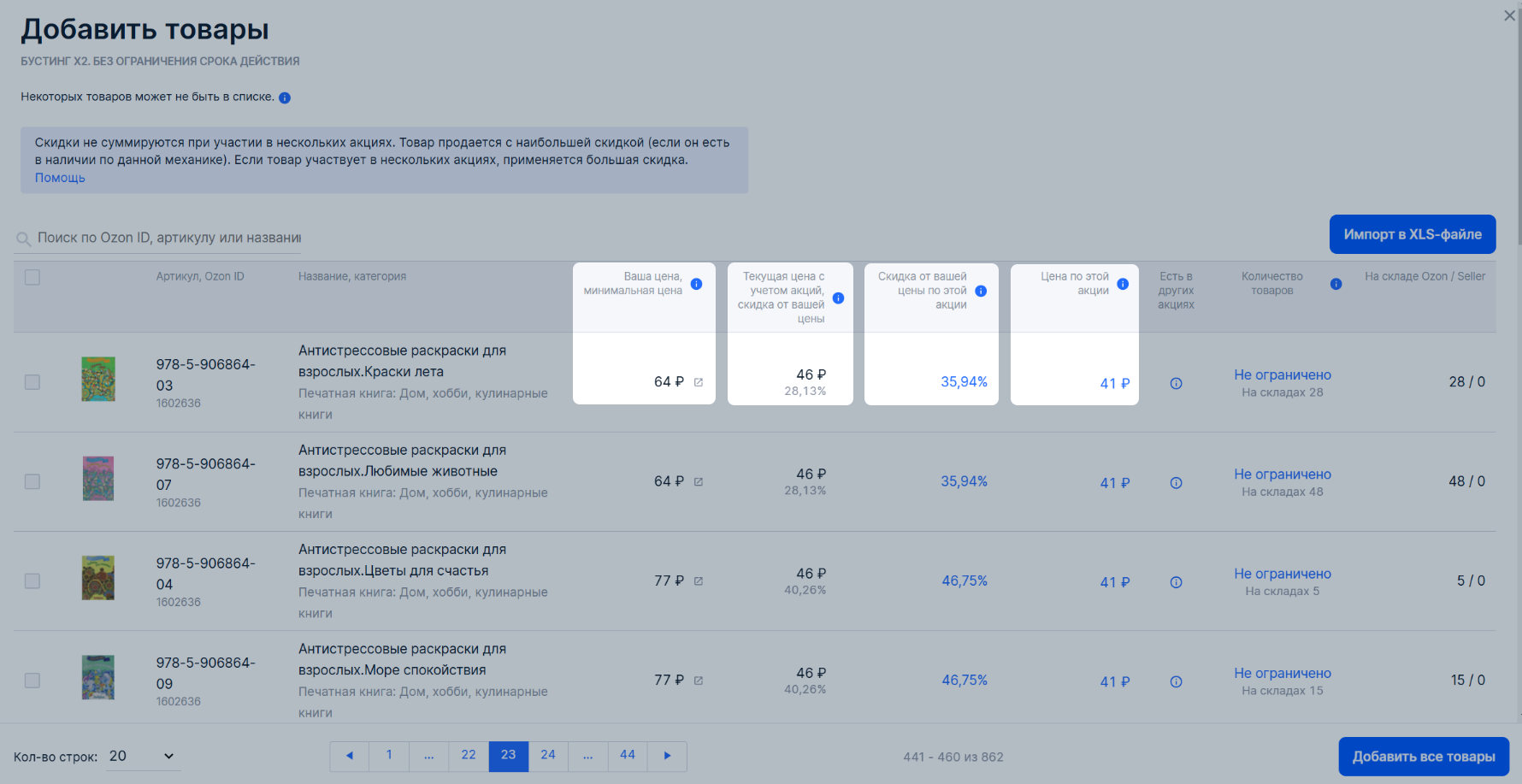
Пример
Вы установили цену 1000 ₽ и решили добавить товар в акцию «Бустинг х2. Без ограничения срока действия». Необходимая цена для участия в акции — 850 ₽.
До вступления в акцию вы увидите на странице «Бустинг х2. Без ограничения срока действия» значения:
- ваша цена — 1 000 ₽;
- цена с учётом акций — 1 000 ₽;
- скидка по текущим акциям от вашей цены — 0%;
- необходимая скидка для вступления в акцию — 15%;
- цена по этой акции — 850 ₽.
После вступления в акцию вы увидите на странице «Бустинг х2. Без ограничения срока действия» значения:
- ваша цена — 1 000 ₽;
- текущая цена с учётом акций — 850 ₽;
- скидка по текущим акциям от вашей цены — 15%;
- необходимая скидка для вступления в акцию — 15%;
- цена по этой акции — 850 ₽.
Вы решили поучаствовать в других акциях без ограничения срока действия. Необходимые цены для вступления в «Бустинг х3. Без ограничения срока действия» — 800 ₽, «Бустинг х4. Без ограничения срока действия» — 750 ₽.
До вступления в акцию вы увидите на странице «Бустинг х3. Без ограничения срока действия» значения:
- ваша цена — 1 000 ₽;
- текущая цена с учётом акций — 850 ₽;
- скидка по текущим акциям от вашей цены — 15%;
- необходимая скидка для вступления в акцию — 20%;
- цена по этой акции — 800 ₽.
До вступления в акцию вы увидите на странице «Бустинг х4. Без ограничения срока действия» значения:
- ваша цена — 1 000 ₽;
- текущая цена с учётом акций — 850 ₽;
- скидка по текущим акциям от вашей цены — 15%;
- необходимая скидка для вступления в акцию — 25%;
- цена по этой акции — 750 ₽.
Автодобавление товаров в акции #
Можем автоматически добавлять в акции Ozon товары в наличии, которые продавались в течение последних 30 дней. Сообщим об этом через уведомление в личном кабинете и по почте минимум за 3 рабочих дня до даты, когда применим скидку.
Участие в акциях бесплатное, скидка — за ваш счёт. Отключить автодобавление нельзя.
Вы можете установить минимальную цену на товар. Если это сделать:
-
До автодобавления — акционная стоимость товара будет не ниже минимального значения.
Обновляйте минимальную цену, иначе товар может быть автоматически добавлен в глобальные акции Ozon без учёта минимальной цены.
Подробнее об управлении минимальной ценой при автодобавлении в акции
-
После автодобавления — изменение минимальной цены не отменит добавление товара в акцию и не повлияет на размер скидки. Удалить товар из акции и изменить акционную цену нужно самостоятельно.
Найти автоматически добавленные товары #
До применения скидки #
Товар будет отображаться на вкладке Добавим с (дата). Вы можете:
- убрать товар из акции,
- изменить количество товаров и размер скидки.
Подробнее об отложенном применении скидки

После применения скидки #
Выделим такие товары жёлтым на странице акции в разделе Цены и акции → Акции от Ozon. Список товаров можно редактировать в личном кабинете, через таблицу XLS или с помощью API. Вы можете:
- добавить товары;
- изменить количество товара в акции;
- изменить размер скидки — сделать цену ещё выгоднее;
- удалить товары, если не согласны с акционной ценой или условиями.
Выделим такие товары жёлтым на странице акции в разделе Цены и акции → Акции. Список товаров можно редактировать в личном кабинете, через таблицу XLS или с помощью API. Вы можете:
- добавлять товары;
- изменять количество товара в акции;
- изменять размер скидки — сделать цену ещё выгоднее;
- удалять товары, если не согласны с акционной ценой или условиями.

Отложенное автодобавление товаров в акции #
В активных акциях с неограниченным сроком действия можем:
- Добавлять новые товары. Скидку применим не сразу — чтобы узнать дату изменения цены, откройте акцию в разделе Цены и акции → Акции от Ozon и перейдите на вкладку Добавим с (дата).
- Обновлять акционную цену товаров, которые уже участвуют в акции. Такие товары отображаются на вкладке Текущие с активной скидкой и на вкладке Добавим с (дата) с новой скидкой, которую применим с указанной даты.
В активных акциях с неограниченным сроком действия можем:
- Добавлять новые товары. Скидку применим не сразу — чтобы узнать дату изменения цены, откройте акцию в разделе Цены и акции → Акции и перейдите на вкладку Добавим с (дата).
- Обновлять акционную цену товаров, которые уже участвуют в акции. Такие товары отображаются на вкладке Текущие с активной скидкой и на вкладке Добавим с (дата) с новой скидкой, которую применим с указанной даты.
Чтобы не применилась цена, по которой мы автоматически добавили товары, удалите их из акции или укажите свою цену до даты применения скидки.
Например, 8 мая автоматически добавили товар в активную акцию без ограничения срока действия. До 15 мая товар будет продаваться по прежней цене. Если вы не удалите товар из акции или не отредактируете цену, 15 мая применится новая скидка.
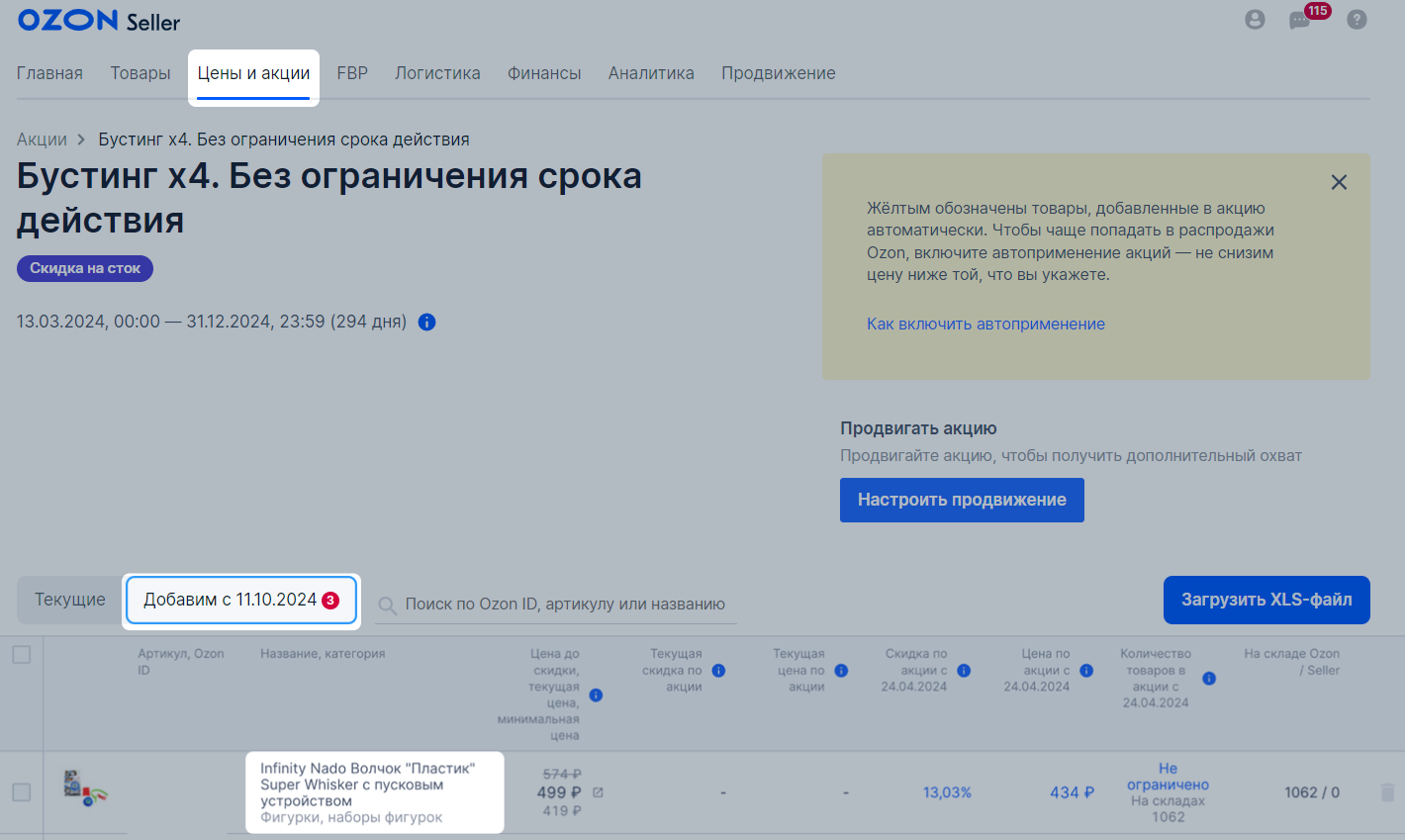
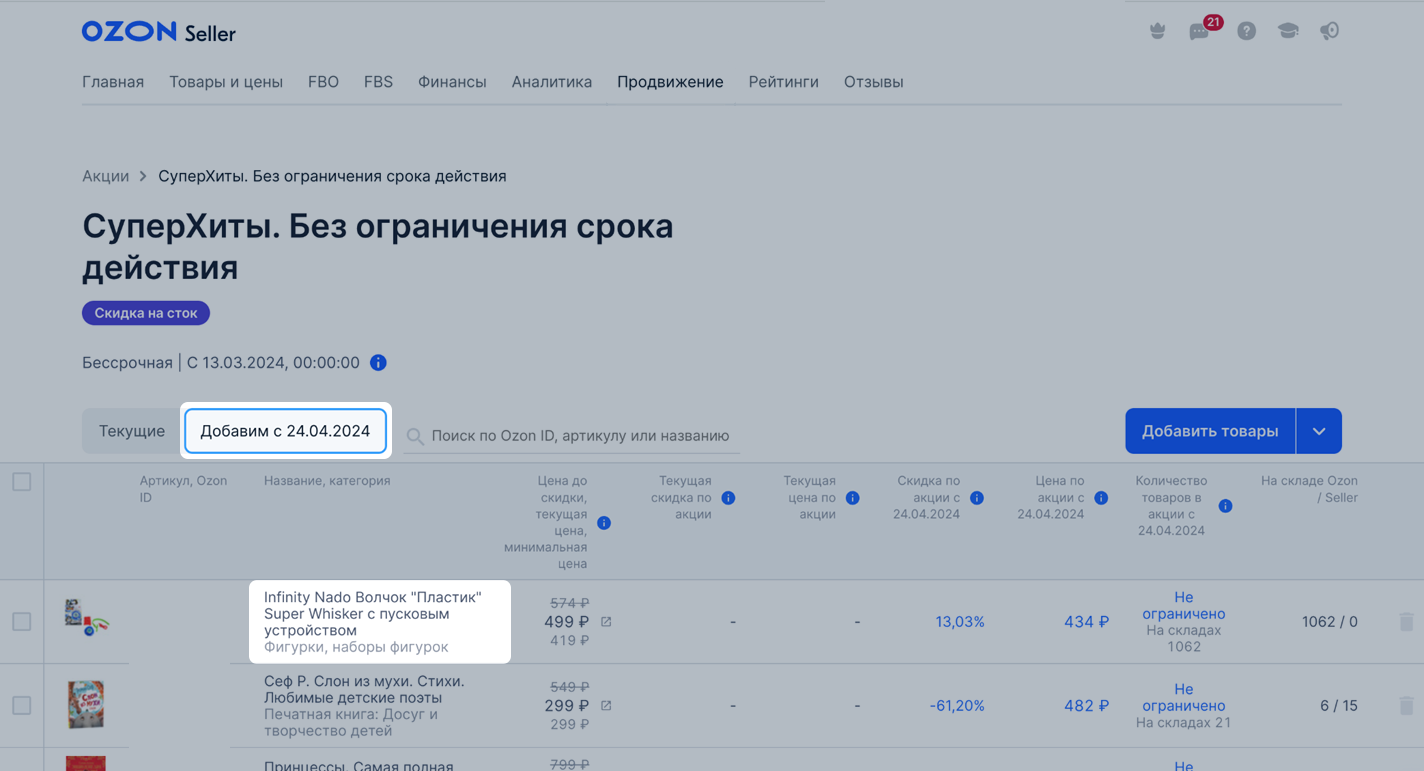
Изменить цену и количество товаров #
Один и тот же товар может быть на вкладках Текущие и Добавим с (дата). Если отредактировать цену или количество на одной вкладке, на другой эти параметры не изменятся.
- Откройте раздел Цены и акции → Акции от Ozon и выберите акцию.
- Перейдите на вкладку Добавим с (дата).
- В строке товара можно изменить поля:
- Скидка по акции и Цена по акции — если отредактируете один из показателей, второй настроится автоматически.
- Количество товаров — укажите 0, чтобы не ограничивать количество товаров, которые участвуют в акции.

- Откройте раздел Цены и акции → Акции и выберите акцию.
- Перейдите на вкладку Добавим с (дата).
- В строке товара можно изменить поля:
- Скидка по акции и Цена по акции — если отредактируете один из показателей, второй настроится автоматически.
- Количество товаров — укажите 0, чтобы не ограничивать количество товаров, которые участвуют в акции.
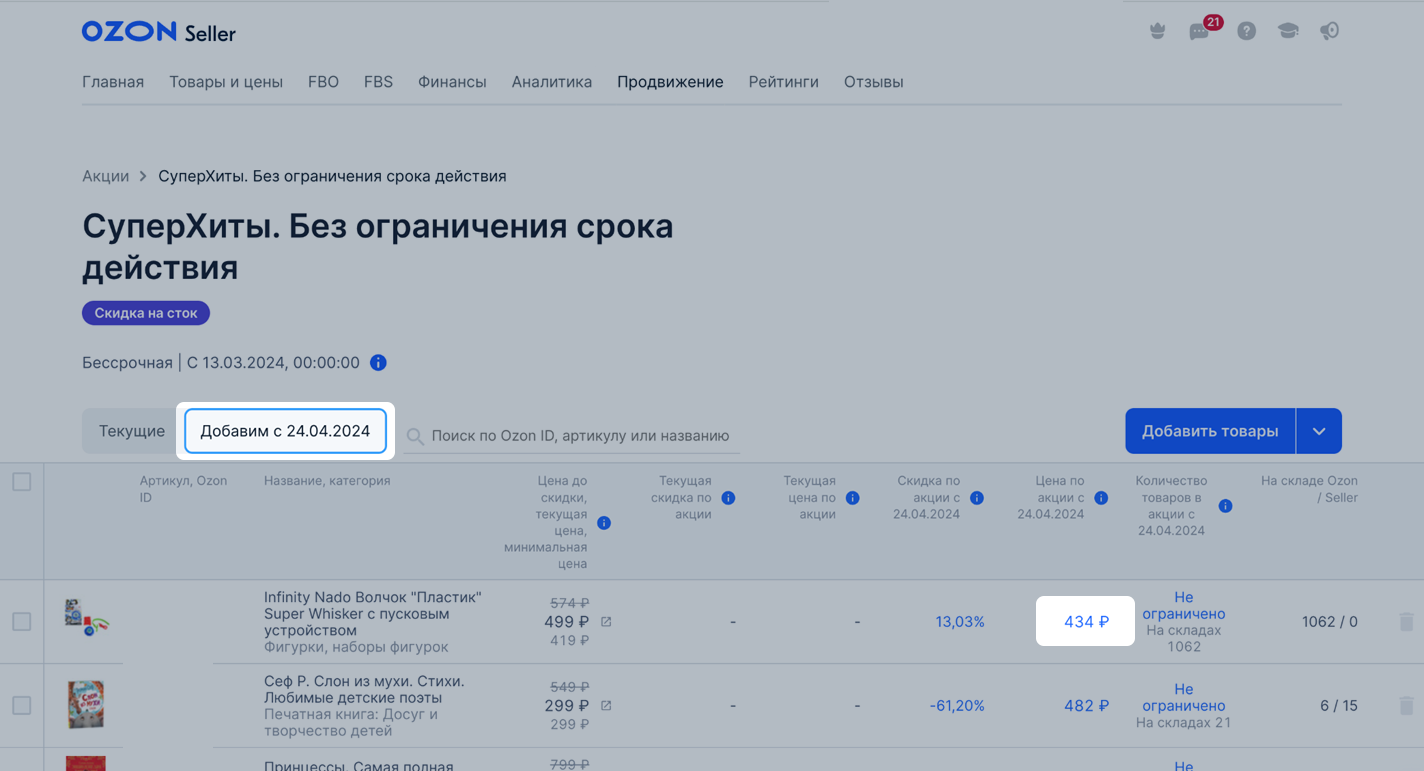
Изменить список товаров #
Один и тот же товар может быть на вкладках Текущие и Добавим с (дата). Чтобы удалить товар из акции, уберите его на обеих вкладках.
- В разделе Цены и акции → Акции от Ozon и выберите акцию.
- Перейдите на вкладку Добавим с (дата).
- Отметьте товары и нажмите Удалить.
- В разделе Цены и акции → Акции и выберите акцию.
- Перейдите на вкладку Добавим с (дата).
- Отметьте товары и нажмите Удалить.
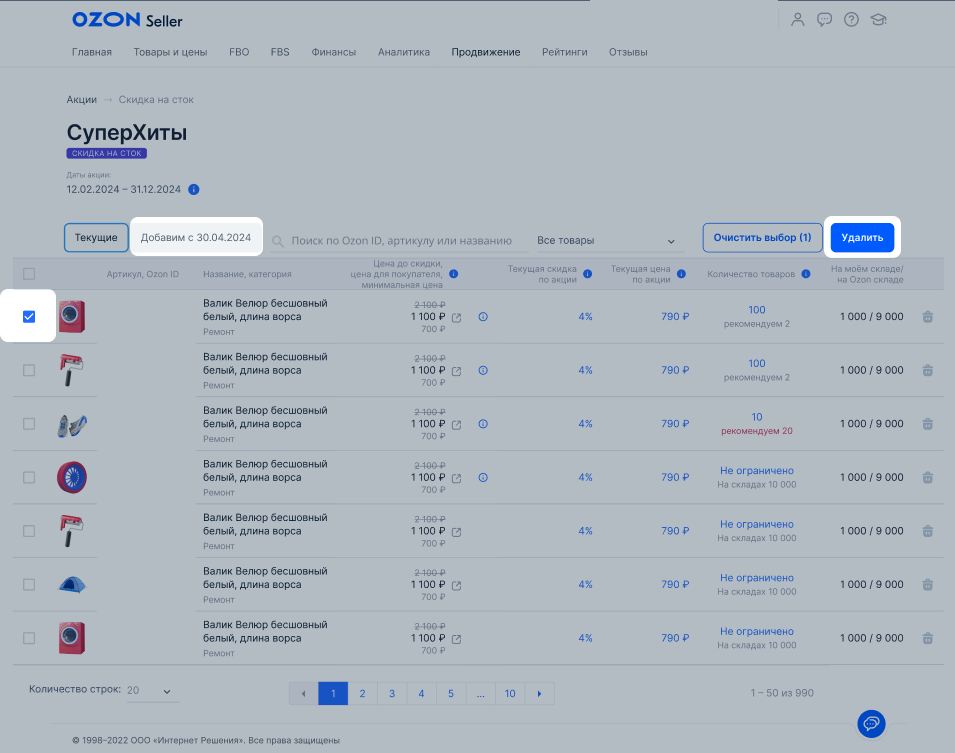
Файл с товарами с отложенным автодобавлением можно загружать только через вкладку Добавим с (дата). Если загрузить шаблон на вкладку Текущие, возникнет ошибка, и список товаров не изменится.
Управление товарами в акциях без ограничения срока действия через шаблон XLSX #
Инструмент работает в тестовом режиме, поэтому может быть доступен не всем продавцам.
-
Перейдите в раздел Цены и акции → Акции от Ozon и нажмите Управлять товарами.
-
Выберите тип товаров для управления в акциях:
- текущие товары — акционная цена уже действует;
- будущие товары — автоматически добавлены в акции, акционная цена начнёт действовать с указанной даты.
-
Нажмите Управлять товарами.
Для каждого типа товаров свой шаблон XLSX. Если вы измените количество товаров и цены в акции, в шаблоне с другим типом товаров изменений не будет. -
В блоке Скачать шаблон нажмите Скачать.
В шаблоне можно управлять товарами и ценами в акциях. Зелёным отмечены столбцы, которые можно редактировать:
-
Участие товара в акциях — укажите «Да», чтобы добавить товар в акцию. Если оставите поле пустым, товар удалится из всех акций. У автоматически добавленных в акцию товаров есть метка «Да*».
-
Итоговая цена в распродаже, RUB — для участия в акции укажите цену не выше, чем в столбце Рассчитанная цена для участия в акции.
Пример
Вы планируете участвовать в акции «Бустинг х4». Если в столбце Рассчитанная цена для участия в акции Бустинг х4, RUB указано 500 рублей, тогда для участия в акции укажите цену не выше этого значения.
-
Количество товаров в акции, шт — сколько товаров будут продаваться в акции, которая указана в столбце Акция, по цене которой будет продаваться товар. Если не планируете ограничивать количество, оставьте поле пустым или укажите «0».
Чтобы определить, в какой акции будет участвовать товар с установленной ценой, ориентируйтесь на столбец Акция, по цене которой будет продаваться товар. Название акции автоматически меняется при изменении цены.
Не меняйте значения в других столбцах, чтобы файл загрузился без ошибок.
-
Участие товара в акциях — укажите «Да», чтобы добавить товар в акцию. Если оставите поле пустым, товар удалится из всех акций. У автоматически добавленных в акцию товаров есть метка «Да*».
-
Итоговая цена в распродаже — для участия в акции укажите цену не выше, чем в столбце Рассчитанная цена для участия в акции.
Пример
Вы планируете участвовать в акции «Бустинг х4». Если в столбце Рассчитанная цена для участия в акции Бустинг х4 указано 500 рублей, тогда для участия в акции укажите цену не выше этого значения.
-
Количество товаров в акции, шт — сколько товаров будут продаваться в акции, которая указана в столбце Акция, по цене которой будет продаваться товар. Если не планируете ограничивать количество, оставьте поле пустым или укажите «0».
Чтобы определить, в какой акции будет участвовать товар с установленной ценой, ориентируйтесь на столбец Акция, по цене которой будет продаваться товар. Название акции автоматически меняется при изменении цены.
Не меняйте значения в других столбцах, чтобы файл загрузился без ошибок.
- Загрузите файл, проверьте данные и нажмите Обновить товары. Статус изменений будет подсвечен в зелёном окне.
Аудитория и география акций #
Некоторые акции Ozon предназначены:
- для определённых покупателей — например, только для тех, кто ищет товары для праздников;
- для конкретных регионов.
Рядом с названием такой акции будут метки Аудитория и География.
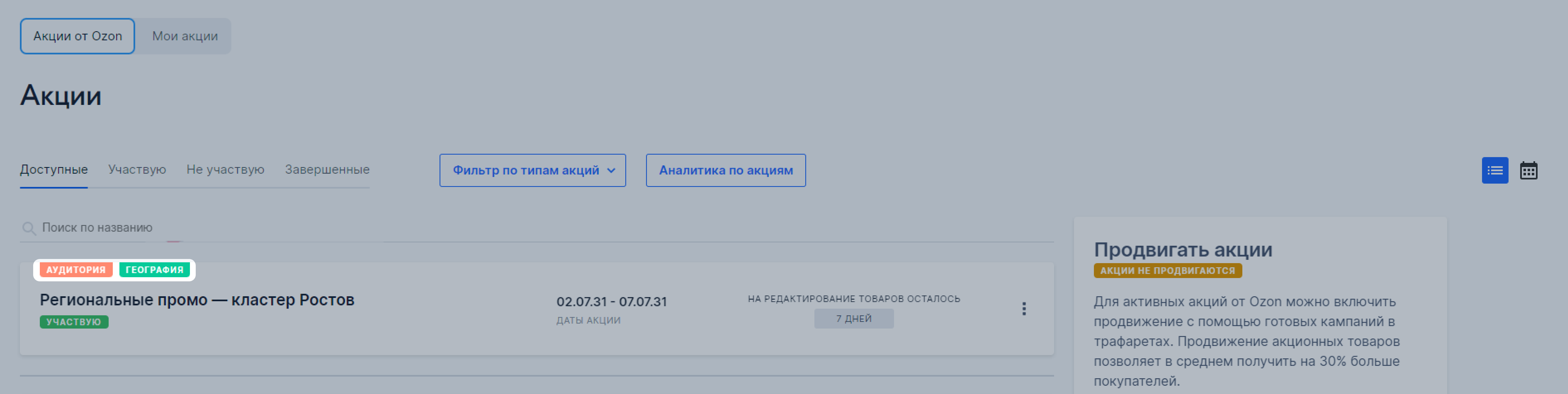
Получить дополнительные преимущества за выполнение целей #
Вы можете получить дополнительное продвижение товаров в поиске. Для этого в течение дня удерживайте долю акционных продаж не ниже определённого уровня. Если выполните цель, на следующий день вы получите дополнительный бустинг акционных товаров.
| Акция | Обычные условия | При выполнении цели |
|---|---|---|
| Бустинг х4. Без ограничения срока действия | Бустинг х4 | Бустинг х5 |
| Бустинг х3. Без ограничения срока действия | Бустинг х3 | Бустинг х4 |
| Бустинг х2. Без ограничения срока действия | Бустинг х2 | Бустинг х3 |
| Акция | Обычные условия | При выполнении цели |
|---|---|---|
| Бустинг х4. Без ограничения срока действия | Бустинг х4 | Бустинг х5 |
| Бустинг х3. Без ограничения срока действия | Бустинг х3 | Бустинг х4 |
| Распродажа Стока (Ликвидация) | Бустинг х3 | Бустинг х4 |
| Бустинг х2. Без ограничения срока действия | Бустинг х2 | Бустинг х3 |
Долю акционных продаж рассчитываем по формуле:

Оборот товаров, участвующих в акциях, — общая выручка от продажи всех товаров за день, которые участвуют в глобальных акциях Ozon. Учитываются продажи в акциях «Бустинг х2. Без ограничения срока действия», «Бустинг х3. Без ограничения срока действия» и «Бустинг х4. Без ограничения срока действия».
Общий оборот — общая выручка продавца за день.
Пример 1
Товар участвует в акции продавца за 200 рублей и в акции Ozon за 150 рублей.
Товар будет учитываться в программе, его итоговая цена — 150 рублей по акции Ozon.
Пример 2
Товар участвует в акции продавца за 150 рублей и в акции Ozon за 200 рублей. Товар будет учитываться в программе, его итоговая цена — 150 рублей по акции продавца.
Выполнение цели можно отслеживать в разделе Цены и акции → Акции от Ozon — обновляем данные не реже, чем раз в час.
Выполнение цели можно отслеживать в разделе Цены и акции → Акции от Ozon или в виджете над таблицей цен в разделе Цены и акции → Цены на товары. Обновляем данные минимум раз в час.
- Вчера — результат за предыдущий день. Если вчера вы достигли цели, процент выполнения будет зелёного цвета, если не достигли — красного.
- Сегодня — прогресс за сегодня. Пока вы не достигли цели, процент выполнения красный. Выполнение цели сегодня влияет на получение бонуса завтра.
- Нажмите История достижений, чтобы скачать файл со значениями за другие дни.

Как только выполните цель, процент станет зелёным.


Как только выполните цель, процент станет зелёным.

Все акционные продажи можно посмотреть в Аналитике в «Отчёте по продажам».
Пример
Ваша доля акционных продаж 17 апреля была 45%, а цель — 40%. Это значит, что вы выполнили цель, и 18 апреля товары получат дополнительный бустинг в поиске.
Чтобы сохранить бустинг 19 апреля, не удаляйте товары из акции и продолжайте выполнять цель 18 апреля.
В каких акциях участвуют товары #
- Перейдите в раздел Цены и акции → Акции от Ozon на вкладку Участвую.
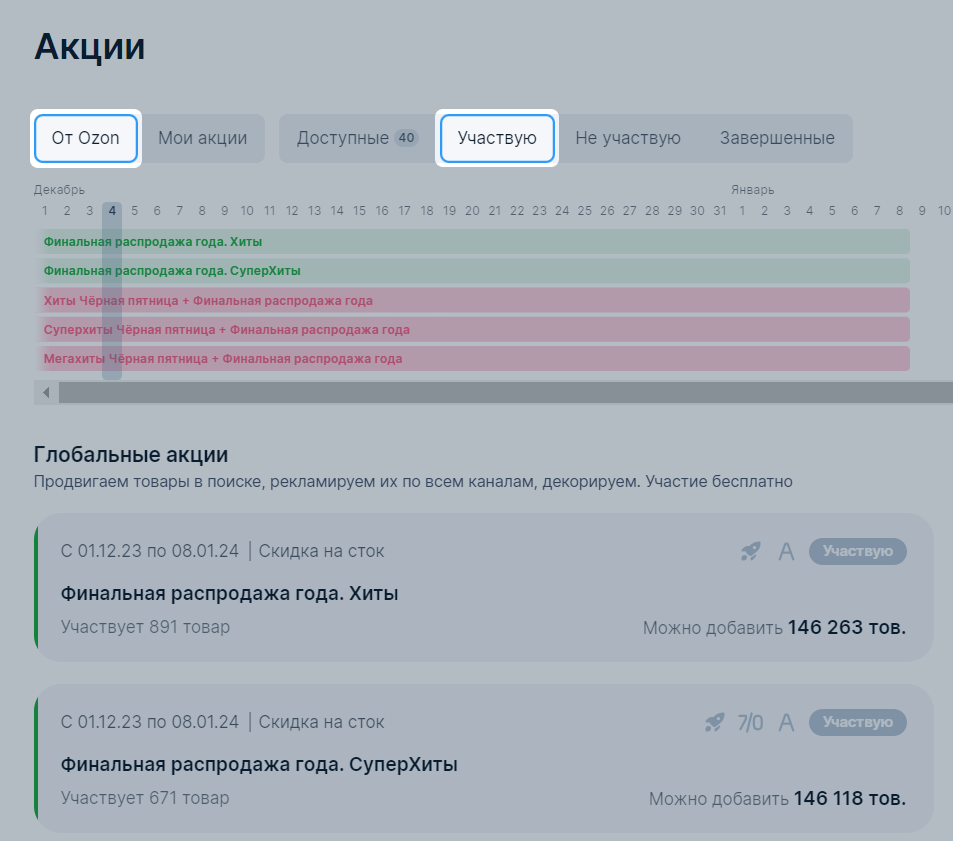
- Перейдите в раздел Цены и акции → Акции на вкладку Участвую.
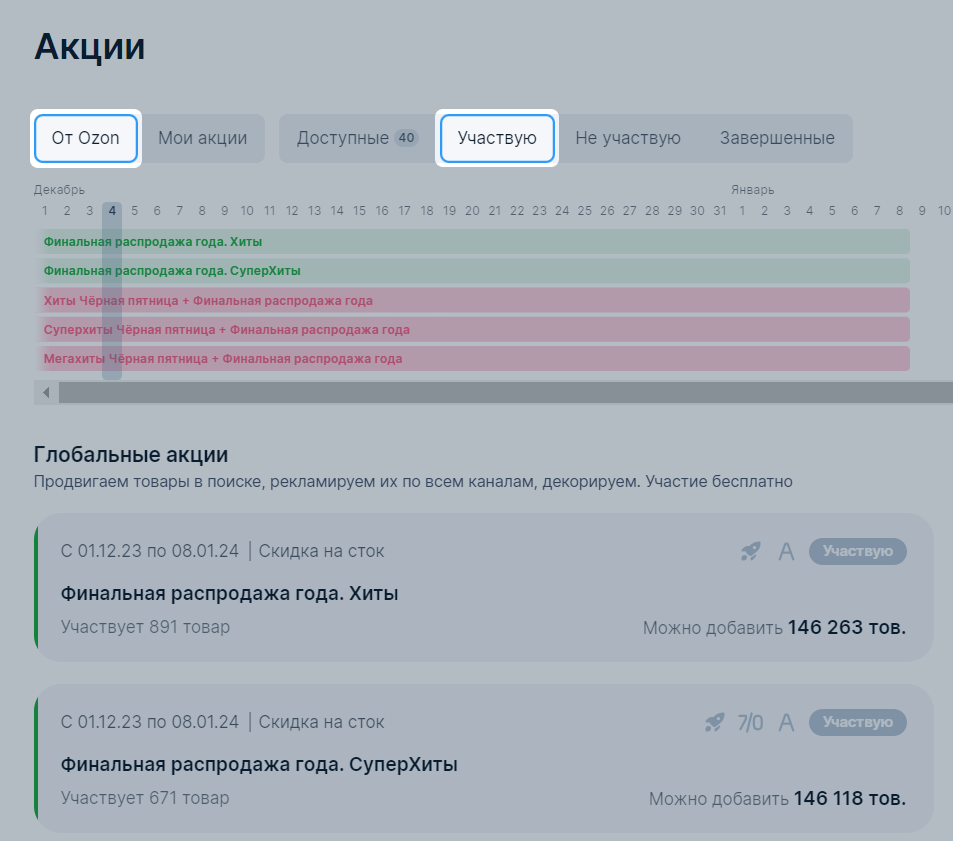
-
Нажмите на нужную акцию.
Если позиции из списка участвуют в других акциях, в столбце Есть в других акциях отобразится:
- синий значок — если товар одновременно участвует в акциях одного уровня;
- жёлтый значок — если товар одновременно участвует в акциях разного уровня.
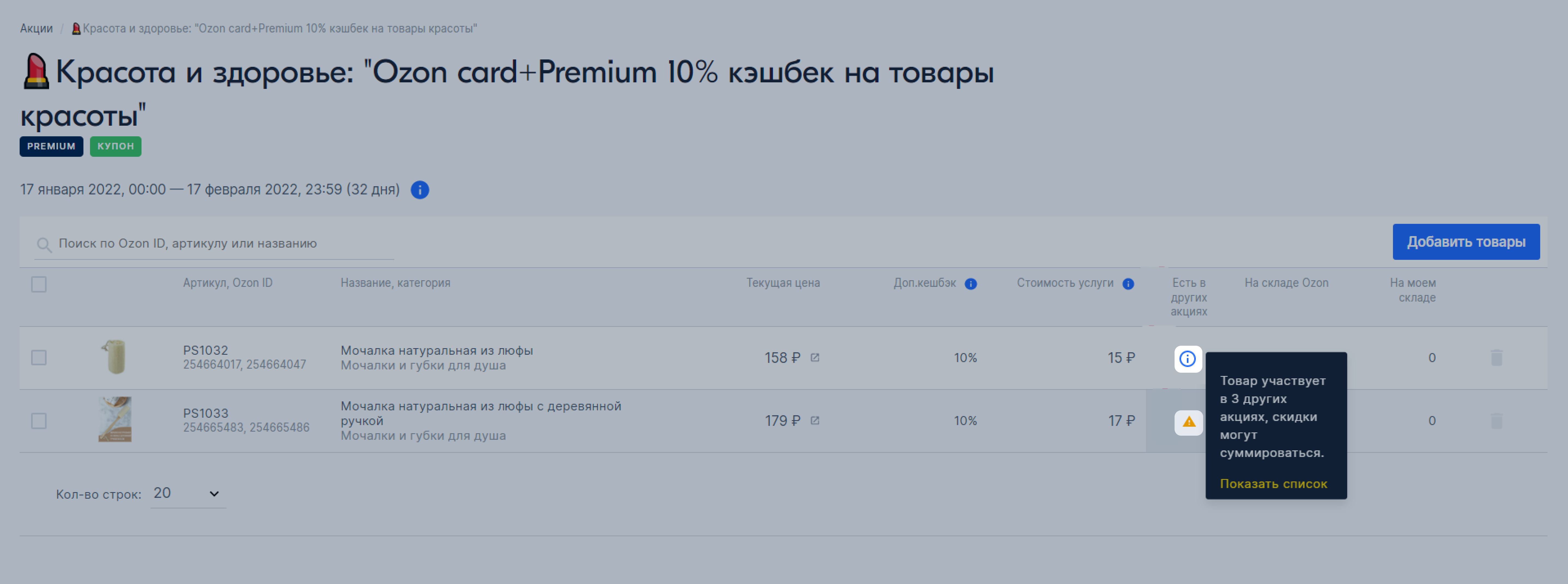
-
Нажмите на значок, чтобы посмотреть подробную информацию:
-
Акции за указанный период — акции 1 уровня.
-
Акции на данный период — акции 2 уровня.
-
Как будет изменяться цена — данные о стоимости товара с учётом акций. В таблице отображены:
- Период и длительность — сколько времени товар будет продаваться по этой цене. Например, 7–9 февраля, 3 дня.
- Цена — стоимость с учётом всех скидок по акциям, доступных всем покупателям на Ozon.
- Минимальная цена — минимальная возможная цена, если к цене по акции будет применена скидка по акции.
-
Отследить участие товаров в акции можно и в разделе Цены и акции → Цены на товары в столбце Акции товара.
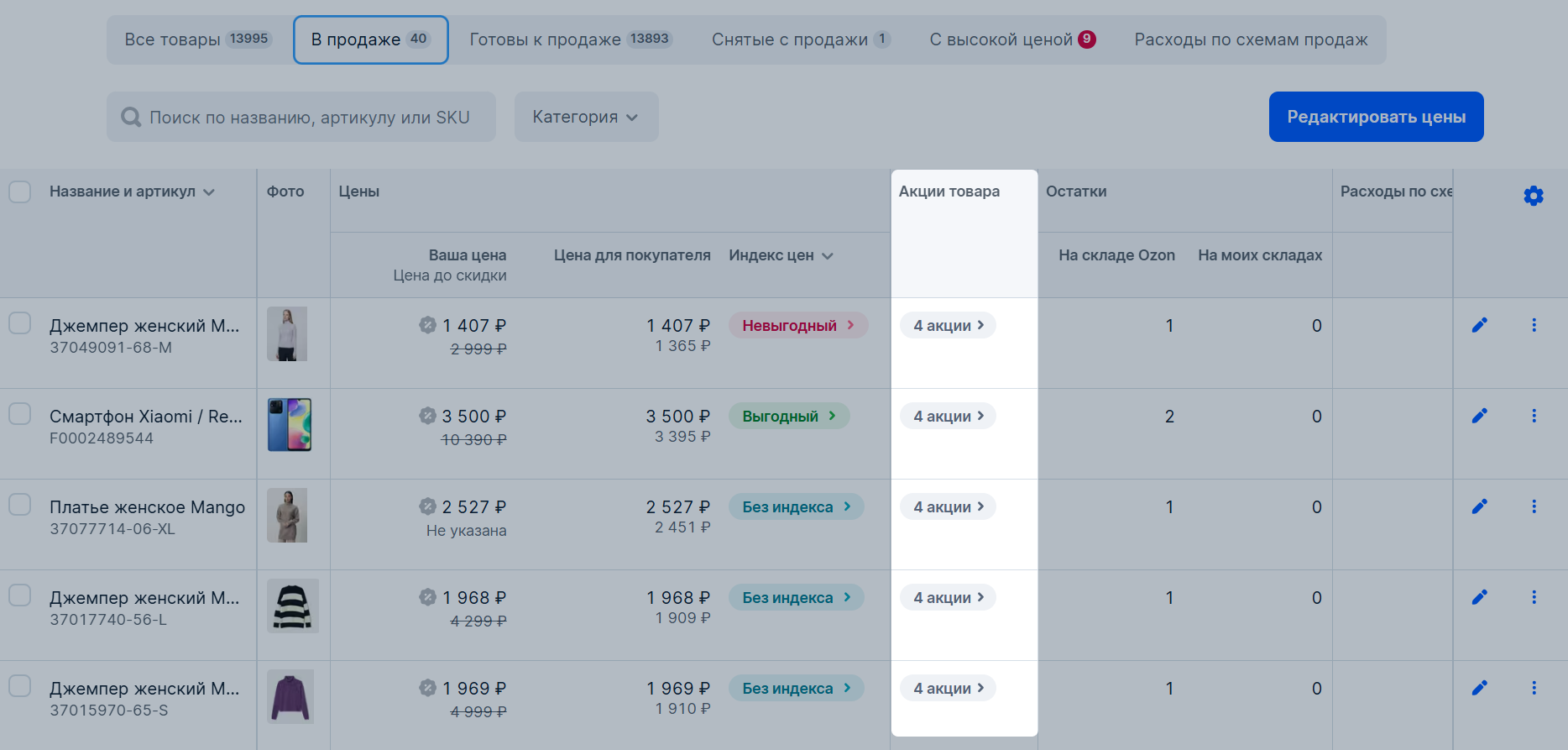
Какая цена будет у товара, если он участвует в нескольких акциях #
Итоговую стоимость система рассчитает автоматически. Она будет зависеть от типа акций, в которых участвует товар.
Как посмотреть, в каких акциях участвуют товары
Что ещё может повлиять на итоговую стоимость товара
Товар участвует в акциях одного типа #
Итоговая цена будет равна самой низкой среди всех акций.
Пример
Цена товара:
- в первой акции — 500 рублей;
- во второй акции — 600 рублей.
Итоговая стоимость товара будет 500 рублей.
Товар участвует в акциях разного типа #
-
В таких акциях фиксируем цену по акции, а не размер скидки. Итоговая цена будет равна самой низкой цене среди акций с этими механиками.
Пример
Тип акции Товар 1 Товар 2 Товар 3 «Скидка» 400 ₽ 530 ₽ 530 ₽ «Скидка» 650 ₽ 650 ₽ 400 ₽ «Скидка на сток» 550 ₽ 550 ₽ 550 ₽ «Скидка на сток» 500 ₽ 400 ₽ 500 ₽ Итоговая цена 400 ₽ 400 ₽ 400 ₽
-
В таких акциях фиксируем цену по акции, а не размер скидки. Итоговая цена будет равна самой низкой цене среди акций с этими механиками.
Пример
Тип акции Товар 1 Товар 2 Товар 3 «Скидка» 400 ₽ 530 ₽ 530 ₽ «Скидка» 650 ₽ 650 ₽ 400 ₽ «Скидка на сток» 550 ₽ 550 ₽ 550 ₽ «Скидка на сток» 500 ₽ 400 ₽ 500 ₽ Итоговая цена 400 ₽ 400 ₽ 400 ₽
-
В этом типе акции фиксируем размер дополнительной скидки, а не цену по акции. Если товар:
- не участвует в других типах акций — скидка применится к вашей цене;
- участвует в акциях «Скидка» или «Скидка на сток» — скидка применится к наименьшей цене по этим акциям.
Пример
Тип акции Товар 1 Товар 2 «Скидка» 400 ₽ 530 ₽ «Скидка» 500 ₽ 450 ₽ Промежуточная цена по акциям 400 ₽ 450 ₽ «Промокод»: 5% скидка 400 ₽ - 5% = 380 ₽ 450 ₽ - 5% = 428 ₽ Итоговая цена по акциям 380 ₽ 428 ₽
-
В этом типе акции фиксируем размер дополнительной скидки, а не цену по акции. Скидку по акции применяем к последней цене, которую видит покупатель.
Пример
Тип акции Товар 1 Товар 2 Товар 3 «Скидка» 1000 ₽ 2000 ₽ 3000 ₽ «Скидка на сток» 900 ₽ 1900 ₽ 2900 ₽ «Промокод» 855 ₽ 1805 ₽ 2755 ₽ Цена с учётом скидки, за которую начисляем баллы* 770 ₽ 1625 ₽ 2480 ₽ «Скидка от суммы заказа»: от 1 000 рублей 10% 10% 10% Итоговая цена по акциям 770 ₽ 1 625 ₽ - 10% =1 462 ₽ 2 480 ₽ - 10% = 2 232 ₽ * — если скидки за баллы не будет, дисконт по акции типа «Скидка от суммы заказа» применится к скидке по акции типа «Промокод».
Если покупатель добавит в корзину несколько товаров из акции «Скидка от суммы заказа» и их суммарная стоимость превысит заданный порог в условии акции, применим скидку на каждый товар. Например, если покупатель добавит в корзину все три товара из примера в таблице, их суммарная стоимость превысит 1000 рублей и на первый товар также применится скидка 10%.
-
В этом типе акции фиксируем размер дополнительной скидки, а не цену по акции. Скидку по акции применяем к последней цене, которую видит покупатель.
Пример
Тип акции Товар 1 Товар 2 Товар 3 «Скидка» 1000 ₽ 2000 ₽ 3000 ₽ «Скидка на сток» 900 ₽ 1900 ₽ 2900 ₽ «Промокод» 855 ₽ 1805 ₽ 2755 ₽ Цена с учётом скидки, за которую начисляем баллы* 770 ₽ 1625 ₽ 2480 ₽ «Скидка от суммы заказа»: от 1 000 рублей 10% 10% 10% Итоговая цена по акциям 770 ₽ 1 625 ₽ - 10% =1 462 ₽ 2 480 ₽ - 10% = 2 232 ₽ * — если скидки за баллы не будет, дисконт по акции типа «Скидка от суммы заказа» применится к скидке по акции типа «Промокод».
Если покупатель добавит в корзину несколько товаров из акции «Скидка от суммы заказа» и их суммарная стоимость превысит заданный порог в условии акции, применим скидку на каждый товар. Например, если покупатель добавит в корзину все три товара из примера в таблице, их суммарная стоимость превысит 1000 рублей и на первый товар также применится скидка 10%.
Удалить товар из акции #
- Откройте раздел Цены и акции → Акции от Ozon и перейдите на вкладку Участвую.
- Нажмите на нужную акцию. Откроется страница со сроками проведения и списком товаров.
- Выберите нужные товары и нажмите Удалить.
По какой акции куплен товар #
Узнать акцию, по которой куплен товар, можно в разделе Логистика. Для этого откройте страницу с нужным заказом и наведите курсор на цену товара.
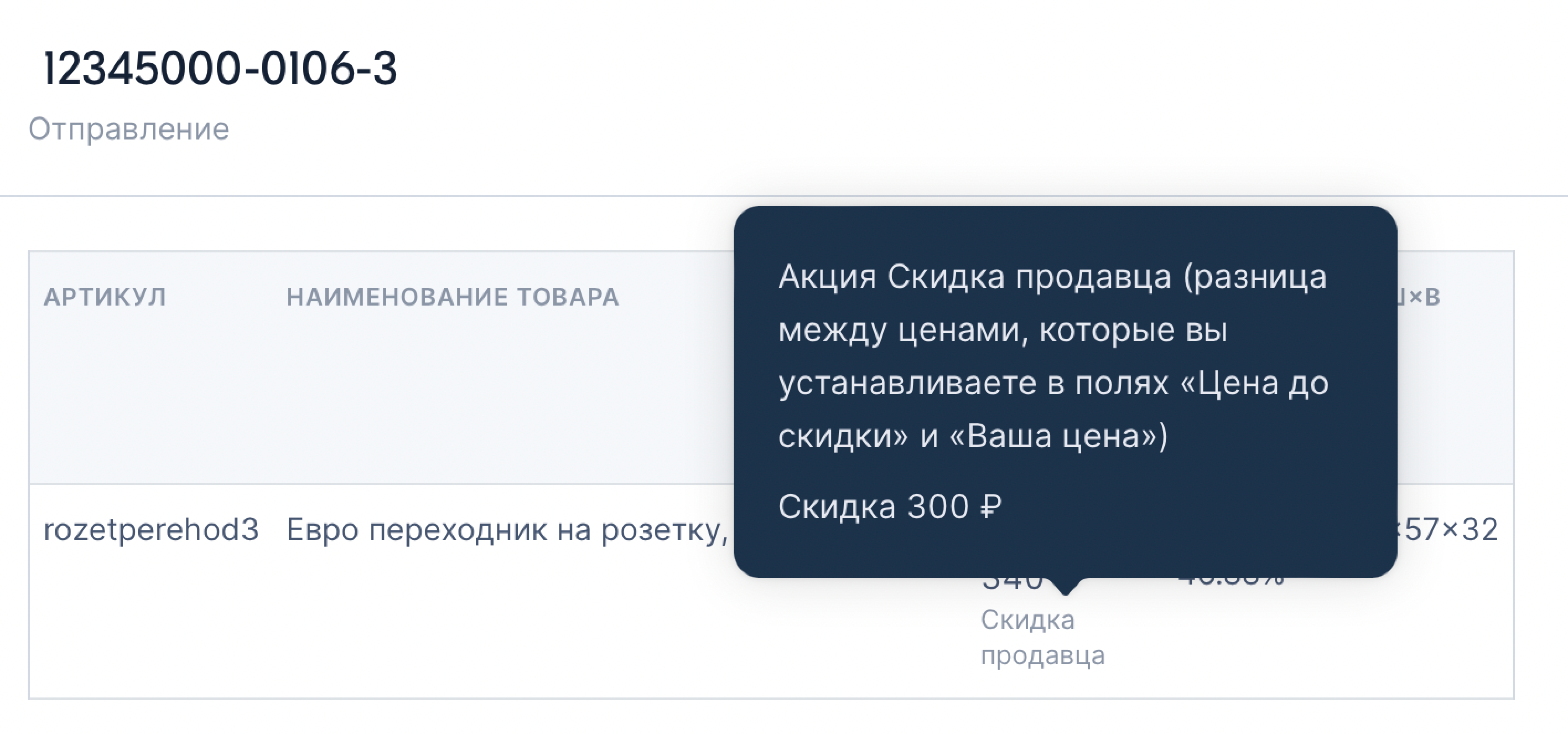
Посмотреть отчёт по завершённой акции #
Чтобы посмотреть статистику по завершённой акции:
- Перейдите в раздел Цены и акции → Акции от Ozon → Завершённые.
- Перейдите в раздел Цены и акции → Акции → Завершённые.
- На карточке акции нажмите
 → Скачать статистику.
→ Скачать статистику.
На ваш компьютер скачается XLS-файл со статистикой, в котором будет 3 листа: описание, результаты акции и данные для сравнения.
Содержит общую информацию по акции:
- название акции;
- тип акции;
- аудитория — категория покупателей Ozon, для которой предназначена акция;
- период акции;
- условия участия в акции.
Работа с акциями в приложении Ozon Seller #
В приложении Ozon Seller вы можете:
- посмотреть список доступных акций;
- добавить товары в акцию и настроить скидку;
- удалить товары из акции;
- посмотреть акции, в которых участвуют ваши товары, и завершённые акции.
Как работать с акциями в приложении Ozon Seller
Возможные проблемы #
Не получается добавить товар в акцию #
Возможные причины:
- Вы создали товар меньше недели назад.
- С момента создания акции прошло меньше 24 часов.
- Позиции нет в наличии или остатки на складе равны 0.
- Товар не подходит под условия акции Ozon. Список товаров, подходящих под условия, определяется автоматически: если товар не подходит, добавить его будет нельзя.